Jak vymazat všechny formátování buněk v Excelu 2010
Každý má své vlastní preference, pokud jde o práci s daty v Excelu 2010. To by mohlo znamenat začlenění pokročilých prvků do formátování buněk a vzorců, nebo by to mohlo znamenat změnu barvy výplně určitých buněk. Ale pokud jste někdy pracovali na tabulce od někoho jiného, nebo pokud pracujete na tabulce, na kterou jste se nedotkli, pravděpodobně budete pravděpodobně chtít něco změnit o jejím „formátování“. Pokud však existuje příliš mnoho nastavení formátování, které lze jednotlivě změnit, možná budete chtít vědět, jak vymazat celé formátování buněk v aplikaci Excel 2010 . Tím se odstraní veškeré formátování, které bylo přidáno do tabulky, což vám umožní začít od nuly s vlastním nastavením.
Odebrání formátování buněk v Excelu 2010
Schopnost eliminovat veškeré formátování buněk v listu najednou je velmi užitečná, když narazíte na list, který má mnoho vlastních formátování. To vám umožní pokračovat v práci způsobem, který znáte, a pomůže vám vyhnout se neočekávaným překážkám na cestě. Kromě toho bude také snazší řešit všechny problémy, které může mít někdo s vaší tabulkou v budoucnu, protože znáte všechny změny a nastavení formátování, které byly použity v listu.
Krok 1: Zahajte proces vymazání veškerého formátování aplikace Excel otevřením tabulky v aplikaci Excel 2010.
Krok 2: Pomocí myši zvýrazněte všechny buňky, z nichž chcete vymazat formátování. Celý pracovní list můžete také vybrat stisknutím kláves Ctrl + A na klávesnici nebo kliknutím na buňku v levém horním rohu listu mezi A a 1 .

Krok 3: Klikněte na kartu Domů v horní části okna.
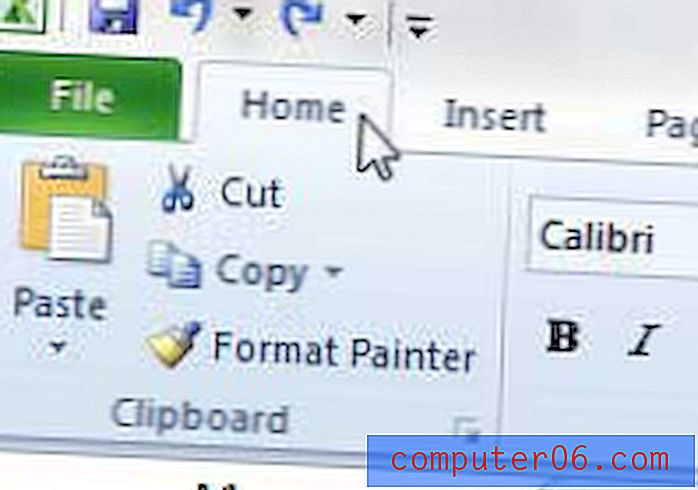
Krok 4: Klikněte na rozevírací nabídku Vymazat v části Úpravy pásu karet v horní části okna a poté vyberte možnost Vymazat formáty .
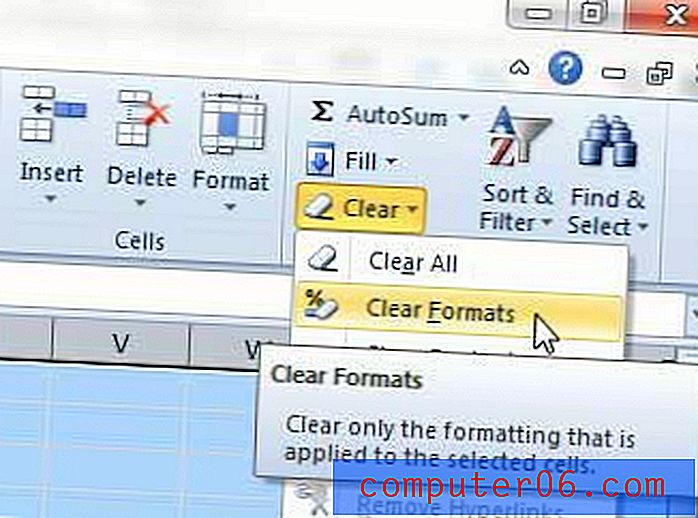
Pokud zjistíte, že odebrání veškerého formátování změnilo něco, co je třeba zachovat, můžete stisknutím klávesy Ctrl + Z na klávesnici zrušit odebrání formátování. Tento příkaz bude fungovat pouze tímto způsobem, dokud neprovedete jinou akci v aplikaci Excel.



